
micro es un editor de texto basado en terminal que pretende ser fácil de usar e intuitivo, aprovechando al mismo tiempo las capacidades de los terminales modernos. Se presenta como un binario estático único, con baterías incluidas, sin dependencias; ¡Puedes descargarlo y usarlo ahora mismo!
Como su nombre indica, micro pretende ser una especie de sucesor del nano editor al ser fácil de instalar y usar. Se esfuerza por ser divertido como editor de tiempo completo para las personas que prefieren trabajar en una terminal o para aquellos que editan archivos regularmente a través de SSH.
Aquí hay una imagen de la microedición de su código fuente.
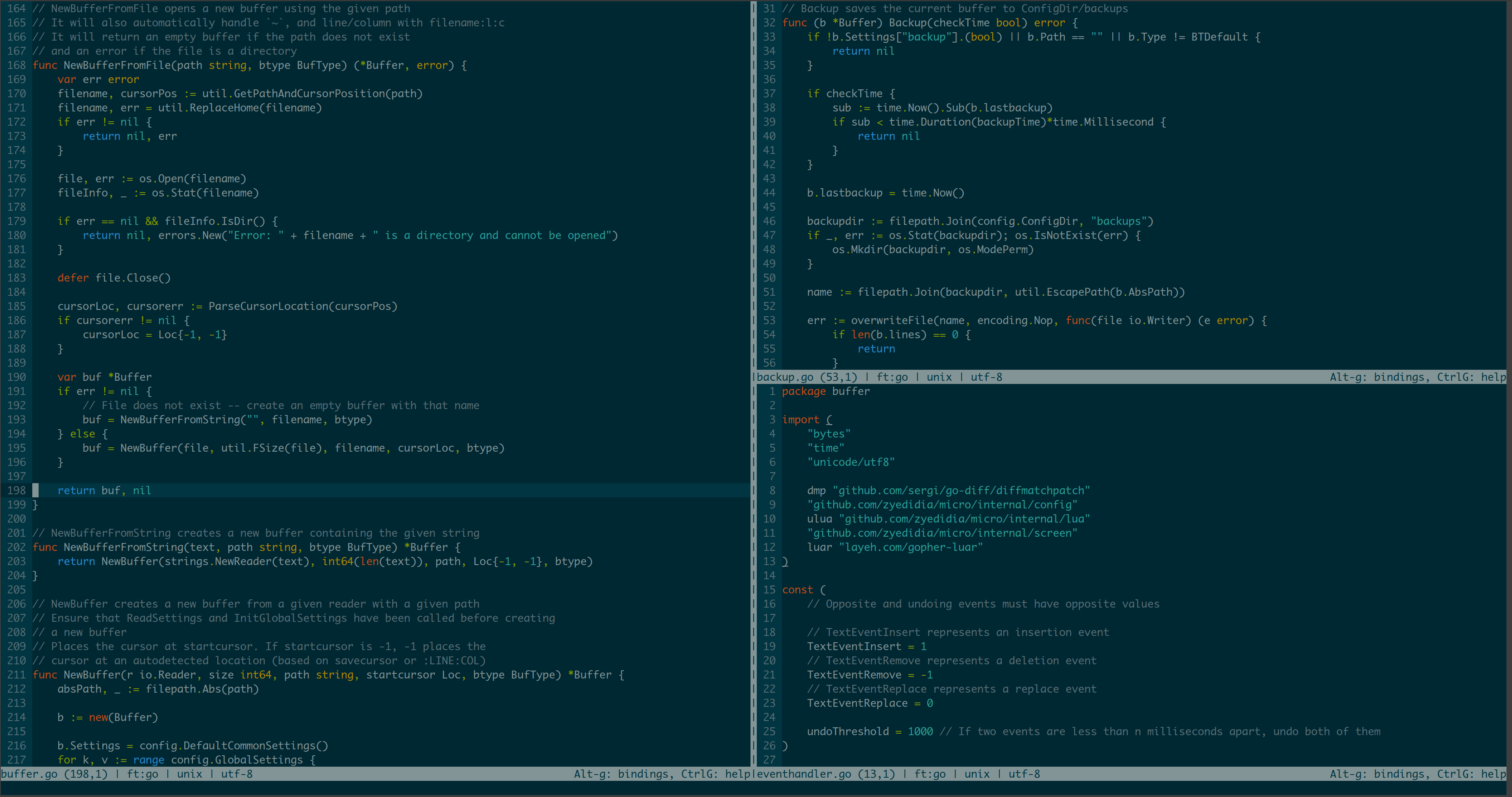
Para ver más capturas de pantalla de micro, que muestran algunos de los esquemas de color predeterminados, consulte aquí.
También puede consultar el sitio web de Micro en https://micro-editor.github.io.
MICRO_TRUECOLOR en 1 para habilitarla).Para instalar micro, puede descargar un binario prediseñado o puede compilarlo desde el código fuente.
Si desea obtener más información sobre las formas de instalar micro, consulte esta página wiki.
Utilice micro -version para obtener la información de la versión después de la instalación. Solo se garantiza que está instalando la versión estable más reciente si instala desde los archivos binarios prediseñados, Homebrew o Snap.
Se puede encontrar un archivo de entrada de escritorio y una página de manual en el directorio de activos/paquete.
Los archivos binarios prediseñados se distribuyen en versiones.
Para desinstalar micro, simplemente elimine el binario y el directorio de configuración en ~/.config/micro .
curl https://getmic.ro | bash El script colocará el micro binario en el directorio actual. Desde allí, puede moverlo a un directorio en la ruta que elija (por ejemplo, sudo mv micro /usr/bin ). Consulte su repositorio de GitHub para obtener más información.
Con Eget instalado, puedes obtener fácilmente un binario prediseñado:
eget zyedidia/micro
Utilice --tag VERSION para descargar una versión etiquetada específica.
eget --tag nightly zyedidia/micro # download the nightly version (compiled every day at midnight UTC)
eget --tag v2.0.8 zyedidia/micro # download version 2.0.8 rather than the latest release
Puede instalar micro agregando --to /usr/local/bin al comando eget , o mover el binario manualmente a un directorio en su $PATH después de que se complete la descarga.
Consulte Eget para obtener más información.
Puedes instalar micro usando Homebrew en Mac:
brew install micro
Nota para Mac: Todas las micro combinaciones de teclas utilizan la tecla control o alt (opción), no la tecla comando. De forma predeterminada, los terminales macOS no reenvían eventos de teclas alternativas. Para solucionar este problema, consulte la sección sobre terminales macOS más abajo.
En Linux, puedes instalar micro a través de snap
snap install micro --classic
Micro también está disponible a través de otros administradores de paquetes en Linux como dnf, AUR, Nix y administradores de paquetes para otros sistemas operativos. No se garantiza que estos paquetes estén actualizados.
dnf install micro (Fedora).apt install micro (Ubuntu y Debian).pacman -S micro (Arco Linux).emerge app-editors/micro (Gentoo).zypper install micro-editor (SUSE)eopkg install micro (Solus).pacstall -I micro (Pacstall).apt-get install micro (ALT Linux)nix profile install nixpkgs#micro (con Nix y flakes habilitados)flox install micro (con Flox)choco install micro .scoop install micro .winget install zyedidia.micropkg_add -v micro .pkg_add microsudo port install micro (con MacPorts)brew install micro (con Homebrew)nix profile install nixpkgs#micro (con Nix y flakes habilitados)flox install micro (con Flox)Nota para entornos de escritorio Linux:
Para interactuar con el portapapeles del sistema local, es necesario instalar las siguientes herramientas:
xclip o xselwl-clipboardSin estas herramientas instaladas, micro utilizará un portapapeles interno para copiar y pegar, pero no será accesible para aplicaciones externas.
Si su sistema operativo no tiene una versión binaria, pero ejecuta Go, puede compilarlo desde el código fuente.
Asegúrese de tener Go versión 1.17 o superior y de que los módulos Go estén habilitados.
git clone https://github.com/zyedidia/micro
cd micro
make build
sudo mv micro /usr/local/bin # optional
El binario se colocará en el directorio actual y se podrá mover a cualquier lugar que desee (por ejemplo /usr/local/bin ).
El comando make install instalará el binario en $GOPATH/bin o $GOBIN .
Puede instalarlo directamente con go get ( go get github.com/zyedidia/micro/cmd/micro ), pero no se recomienda porque no crea micro con información de versión (necesaria para el administrador de complementos) y no desactivar el modo de depuración.
De forma predeterminada, el microbinario está vinculado estáticamente para aumentar la portabilidad de los binarios prediseñados. Este comportamiento puede simplemente anularse proporcionando CGO_ENABLED=1 al objetivo de compilación.
CGO_ENABLED=1 make build
Luego, el micro binario se vinculará dinámicamente con las bibliotecas centrales actuales del sistema.
Nota para Mac: Las compilaciones nativas de macOS se realizan con CGO_ENABLED=1 configurado forzado para admitir la adición de la "Lista de propiedades de información" en el paso del vinculador.
Si está utilizando macOS, debería considerar usar iTerm2 en lugar del terminal predeterminado (Terminal.app). El terminal iTerm2 tiene una compatibilidad mucho mejor con el mouse y un mejor manejo de eventos clave. Para obtener el mejor comportamiento de combinación de teclas, elija xterm defaults en Preferences->Profiles->Keys->Presets... y seleccione Esc+ para Left Option Key en el mismo menú. Las versiones más recientes también admiten colores verdaderos.
Si aún insiste en usar el terminal Mac predeterminado, asegúrese de configurar Use Option key as Meta key en Preferences->Profiles->Keyboard para usar la opción como alt .
Si usa micro dentro de WSL, se recomienda encarecidamente que use la Terminal de Windows en lugar de la Consola de Windows predeterminada.
Si debe usar la Consola de Windows por algún motivo, tenga en cuenta que hay un error en WSL de la Consola de Windows que provoca un cambio de fuente cada vez que micro intenta acceder al portapapeles externo a través de PowerShell. Para solucionar este problema, utilice un portapapeles interno con set clipboard internal (aunque el portapapeles de su sistema ya no estará disponible en micro).
Si abres micro y parece que el resaltado de sintaxis no funciona, probablemente se deba a que estás utilizando un terminal que no admite el modo de 256 colores. Intente cambiar el esquema de color a simple presionando Ctrl-e en micro y escribiendo set colorscheme simple .
Si está utilizando la terminal predeterminada de Ubuntu, para habilitar el modo de 256 colores, asegúrese de que su variable TERM esté configurada en xterm-256color .
Muchos de los terminales Windows no soportan más de 16 colores, lo que significa que el esquema de color predeterminado de micro no se verá muy bien. Puede configurar la combinación de colores en simple o descargar y configurar un emulador de terminal mejor que el predeterminado de Windows.
Lamentablemente, Cygwin, Mingw y Plan9 no cuentan con soporte oficial. En Cygwin y Mingw, micro suele funcionar cuando se ejecuta con la utilidad winpty :
winpty micro.exe ...
Micro utiliza la increíble biblioteca tcell, pero esto significa que micro está restringido a las plataformas que admite tcell. Como resultado, micro no es compatible con Plan9 o Cygwin (aunque esto puede cambiar en el futuro). Micro tampoco admite NaCl (que de todos modos está en desuso).
Una vez que haya creado el editor, inícielo ejecutando micro path/to/file.txt o micro para abrir un búfer vacío.
micro también admite la creación de buffers desde stdin :
ip a | microPuede mover el cursor con las teclas de flecha y el mouse.
También puedes utilizar el ratón para manipular el texto. Simplemente haciendo clic y arrastrando se seleccionará el texto. También puede hacer doble clic para habilitar la selección de palabras y hacer triple clic para habilitar la selección de líneas.
micro tiene un sistema de ayuda incorporado al que puede acceder presionando Ctrl-e y escribiendo help . Además, puede ver los archivos de ayuda aquí:
También recomiendo leer el tutorial para obtener una breve introducción a las microofertas de funciones de configuración más potentes.
También hay un Discord no oficial, al que puedes unirte en https://discord.gg/nhWR6armnR.
Si encuentra algún error, ¡infórmelo! También estoy feliz de aceptar solicitudes de extracción de cualquier persona.
Puede utilizar el rastreador de problemas de GitHub para informar errores, hacer preguntas o sugerir nuevas funciones.
Para un entorno más informal para hablar sobre el editor, puede unirse al chat de Gitter o Discord. También puede utilizar la sección Discusiones en Github para una configuración similar a un foro o para preguntas y respuestas.
¡A veces no respondo y me disculpo! Si eso sucede, por favor envíame un ping.